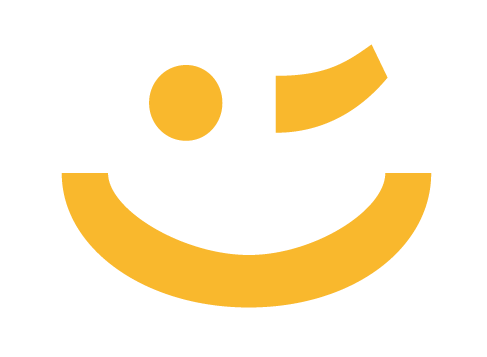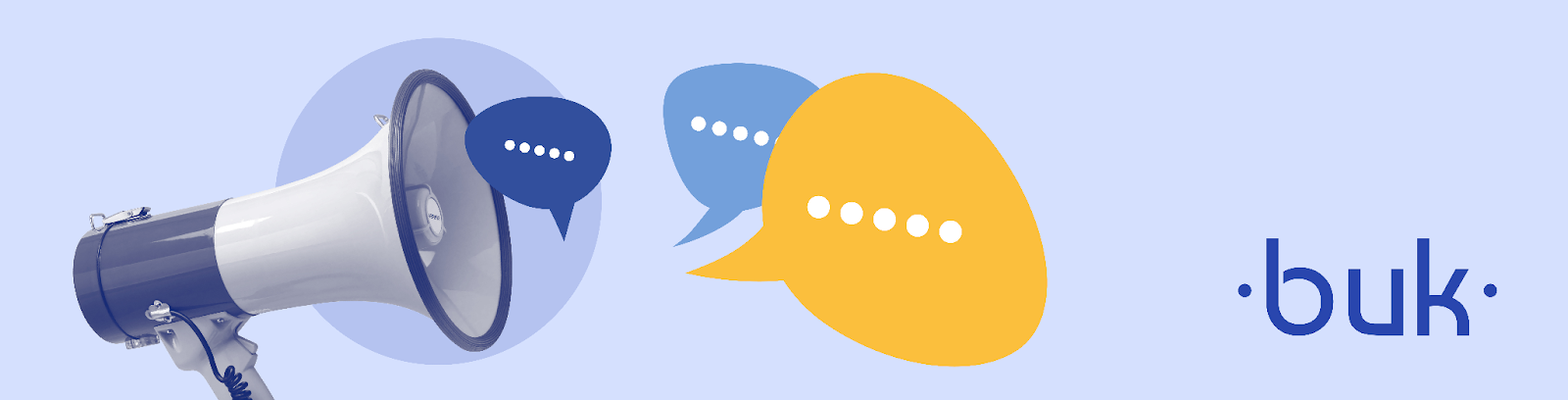
Un ítem formulado puede ser utilizado en diferentes contextos, ya sea para formular un Haber, un Descuento o un ítem informativo con el objetivo de determinar un monto de asignación aprovechando las variables disponibles. Este proceso se lleva a cabo en el módulo "Remuneraciones", dentro de la sección de "Ítems". Cuando creamos un "Nuevo Predefinido" o editamos un ítem existente, debemos especificar que el ítem será "Formulado" seleccionando la opción correspondiente en el campo de "Forma de Cálculo". Al hacerlo, se desplegará un cuadro que nos permitirá definir la fórmula del ítem.
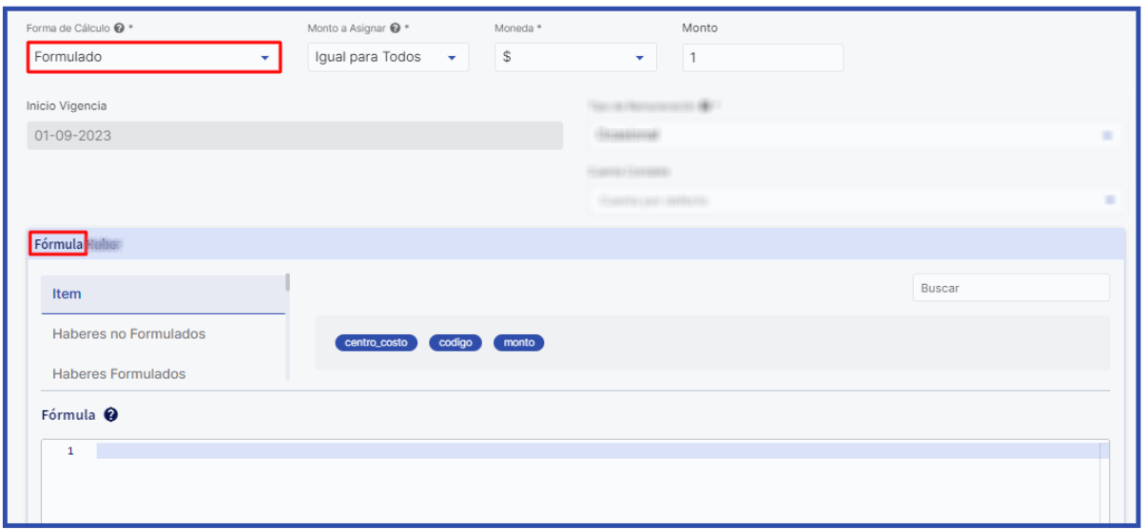
En este cuadro de fórmula, tendrás acceso a todos los grupos de variables o parámetros disponibles para trabajar (puedes revisar el listado disponible de variables haciendo clic aquí). Dentro de estos grupos se pueden incluir otros ítems previamente creados, ya sean formulados o no formulados, así como variables relacionadas con la empresa, el cargo, el colaborador, el plan, el trabajo, el área, las vacaciones, entre otras.
Al seleccionar un grupo de variables o parámetros, se revelarán las variables que los componen. Para formular una expresión, simplemente tendrás que arrastrar la variable que desees utilizar hasta el cuadro de texto correspondiente. Esto te permitirá definir fórmulas y cálculos precisos para los ítems correspondientes.
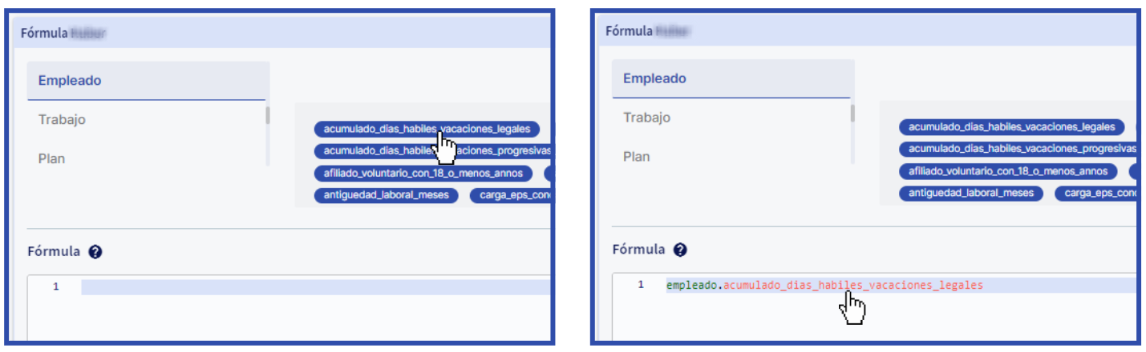
Por otra parte, podrás utilizar el texto informativo que se encuentra disponible a través del ícono de pregunta (?) ubicado junto a "Fórmula". En este recurso, encontrarás fórmulas matemáticas y lógicas que te guiarán en la definición de tu expresión.
Es fundamental destacar que las operaciones lógicas funcionan de manera similar a las fórmulas en Excel, lo que te permite realizar cualquier cálculo matemático o funciones lógicas. Por ejemplo:
- Operadores matemáticos: utilizando los símbolos de suma (+), resta (-), multiplicación (*), o división (/). Por ejemplo: este formulado proporcionará un ítem previamente creado (Bono Líder) por los días efectivamente trabajados:
haberes.bono_lider / 30 * liquidacion.dias_trabajados
- Paréntesis: podrás utilizar paréntesis para controlar el orden de evaluación de una fórmula.
- Operadores lógicos: podrás utilizar operadores lógicos como AND, OR e IF, que se utilizan para evaluar condiciones y tomar decisiones basadas en esas condiciones. Por ejemplo: este formulado con "IF" anidado para reflejar condiciones que definirán el valor del ítem.
IF(liquidacion.sueldo_base>600000,600000/4,IF(AND(liquidacion.sueldo_base<=500000,liquidacion.sueldo_base>450000),item.monto/3,0))
También te sugerimos utilizar la opción "Monto a Asignar", especialmente cuando el valor del ítem tiene una base común para todos. En este caso, puedes emplear el valor que acabas de definir en la fórmula a través de la variable "item.monto".

Una vez listo, podrás previsualizar el cálculo para que te asegures que la fórmula es válida y correcta. Para esto, presiona sobre el botón de "Previsualizar Cálculo". Selecciona al colaborador con quien quieres evaluar la fórmula y revisa que todo esté bien.
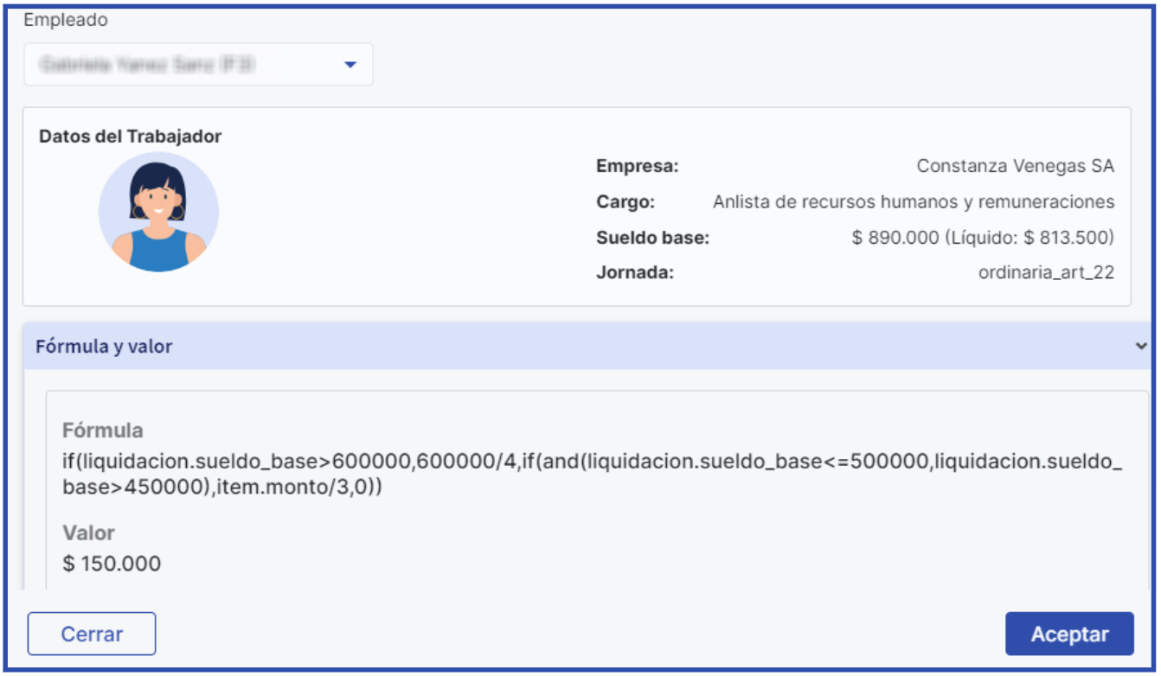
Una vez hayas verificado que la fórmula es precisa, haz clic en "Aceptar" y luego en "Guardar" para guardar la configuración del ítem. Después, procede a asignarlo a la persona correspondiente. Siguiendo estos pasos, podrás crear exitosamente tus ítems formulados en Buk.
Módulos Requeridos:
- Base: Gestión de personas.
- Módulos: Remuneraciones.
Configuraciones Generales Necesarias o Asociadas:
Al tener contratado el módulo de Remuneraciones podrás solicitar la habilitación de "Habilitar Bonos Formulados" lo que te permitirá crear las fórmulas de tus ítems a tu gusto. Además podrás trabajar con ítems informativos formulados solicitando la activación de la configuración general de "Habilitar definición de ítems informativos".

Palabras Claves:
Ítem, formulado, formula, cálculo, asignación, informativo, formulados, cálculo, sistema, lógica.
Recuerda, si necesitas ayuda puedes contactarnos a través de nuestros canales de atención.
Chat | Teléfono | Correo.
¡Felices te ayudamos!